win10系统支持扩展屏幕使用,简单说就是除了原本的显示器外,大家还能外接一个显示器去使用,那么win10如何双屏显示不同内容呢?接好第二块显示器之后进入外接显示器模式,打开图
win10系统支持扩展屏幕使用,简单说就是除了原本的显示器外,大家还能外接一个显示器去使用,那么win10如何双屏显示不同内容呢?接好第二块显示器之后进入外接显示器模式,打开图形属性窗口,选择显示器,点击多屏显示选项,然后在打开界面中找到选择显示器模式下勾选扩展桌面,最后重启电脑就可以了。
1、在win10系统下接好外接显示器后按FN+F4或者WIN+P后可以选择外接显示器模式。

2、在系统桌面下也可以通过显卡控制台来切换外接显示,本次以英特尔显卡控制台为例。右单击桌面空白处,在弹出菜单点击图形属性,在图形属性中点击显示器。

3、进入显示器设置项目后点击多屏显示。
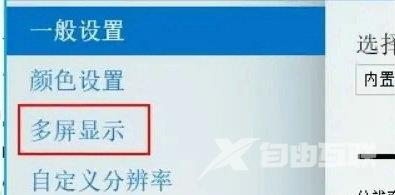
4、在多屏显示里面可以选择显示器模式来切换外接显示器。
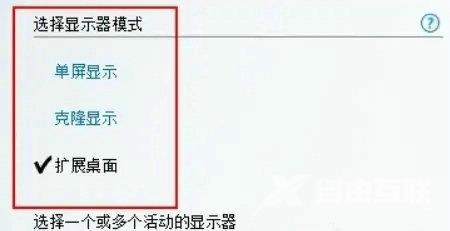
5、重启电脑即可生效。
以上就是win10如何双屏显示不同内容 win10双屏显示不同内容设置教程的全部内容了。
